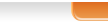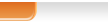|
Возможные проблемы при установке (обновлении) 1С:Предприятия 8.0
В программе установки 1С:Предприятия 8.0 использованы технология Microsoft Windows Installer и программный продукт фирмы InstallShield. Дополнительная информация по решению возможных проблем, которые могут возникнуть при использовании этих продуктов, приведена на http://msdn.microsoft.com/ и http://support.installshield.com. Далее приведен список проблем, возникающих при установке или обновлении 1С:Предприятия 8.0:
-
При регистрации COM+ приложения произошла ошибка (код ошибки = ХХХХХХХХ).
Программе установки по каким-либо причинам не удалось зарегистрировать сервер 1С:Предприятия 8.0. Устранив причину ошибки, можно провести переустановку 1С:Предприятия 8.0 или же зарегистрировать сервер 1С:Предприятия 8.0 вручную - информация об этом приведена на ИТС в разделе "Вопросы установки и настройки 1C:Предприятия 8.0 в варианте "клиент-сервер". Код ошибки, указанный в сообщении, предназначен в первую очередь для передачи в отдел технической поддержки для более точной идентификации ошибки.
-
При установке 1С:Предприятия 8.0 не появляется элемент панели управления "Установка и удаление программ", предназначенный для управления установленным 1С:Предприятием 8.0.
Обычно эта ошибка является следствием проблем в структуре регистрационных данных Microsoft Installer для установленных программ. Для решения проблемы можно удалить или переименовать два ключа в реестре - это:
-
для релизов до 8.0.10 - HKEY_LOCAL_MACHINE\SOFTWARE\Microsoft\Windows\CurrentVersion\Installer\UserData\S-1-5-18\Products\9489AE7B5B4C0274A99F4C57FFF702A3 и HKEY_CLASSES_ROOT\Installer\Products\9489AE7B5B4C0274A99F4C57FFF702A3.
-
начиная с релиза 8.0.10 - HKEY_LOCAL_MACHINE\SOFTWARE\Microsoft\Windows\CurrentVersion\Installer\UserData\S-1-5-18\Products\DC4AFDD41D904404A89C2ABBEAC870E6 и HKEY_CLASSES_ROOT\Installer\Products\DC4AFDD41D904404A89C2ABBEAC870E6.
Эти ключи относятся именно к регистрации 1С:Предприятия 8.0 как установленного продукта.
-
При обновлении 1С:Предприятия 8.0 появляется второй элемент панели управления "Установка и удаление программ", предназначенный для управления установленным 1С:Предприятием 8.0. Один из этих элементов неработоспособен.
Такая проблема возникает на Microsoft Windows 98 и вызвана нестыковкой данных, внесенных в реестр при установке и добавленных в реестр при обновлении. Один из двух элементов полностью работоспособен и позволяет управлять установкой 1С:Предприятия 8.0. Удаление 1С:Предприятия 8.0 работает корректно, удаляя оба элемента панели управления.
-
-
Сообщение 1608: Unable to create an InstallDriver instance
Эта ошибка также может быть вызвана целым рядом различных факторов, в частности, установками DCOM, отличающимися от установок по умолчанию. Возможные причины и решения проблемы перечислены в http://support.installshield.com/kb/view.asp?articleid=Q107052
-
Сообщение 1629: Ошибочный параметр командной строки
Одной из возможных причин возникновения этой ошибки являются кавычки в наименовании организации, на которую зарегистрирована операционная система. В этом случае кавычки из названия необходимо удалить, отредактировав строку в параметре реестра HKEY_LOCAL_MACHINE\SOFTWARE\Microsoft\Windows\CurrentVersion\RegisteredOrganization (для этого можно использовать программу regedit.exe, входящую в поставку операционных систем).
-
Сообщение «Вставьте Диск 1»
Обычно эта проблема возникает только в случае установки (обновления) 1С:Предприятия 8.0 с сети (или с административного образа) и затем установки обновления с удаляемого (removable) диска (CD, flash и т.д.). Существует несколько вариантов решений (см., например, http://community.installshield.com/showthread.php?s=&threadid=121198 или http://community.installshield.com/showthread.php?s=&threadid=123163), наиболее приемлемый из них - копирование файлов установки и запуск программы установки с жесткого диска. Заметим, что при использовании вышеописанного порядка администрирования обновление локальных установок необходимо проводить с обновленной административной установки.
-
Ошибка 0х80080005: Server execution failed
Одной из причин возникновения этой ошибки явлются проблемы с подсистемой COM+, являющейся частью операционной системы. При возникновении такой ошибки, как правило, в системные журналы событий также записываются события с источником COM+, именем серверного приложения System Application и указанием файла Comsvcs.dll. Существуют процедуры восстановления работоспособности COM+, однако они дают желаемый результат не всегда. Описания официально рекомендованных процедур можно найти в http://support.microsoft.com/default.aspx?scid=kb;en-us;315296 (или похожей http://support.microsoft.com/default.aspx?scid=kb;en-us;318731), однако по результатам практических применений рекомендуется процедура, описанная в http://www.jsifaq.com/subN/tip6900/rh6951.htm. Эта последовательность шагов дополнена по сравнению с официальной и может быть использована в операционных системах 2000/XP/2003. Ниже приводится ее перевод на русский язык.
Для восстановления поврежденного каталога COM+:
-
Переименуйте каталог %SystemRoot%\System32\Clbcatq.dll в %SystemRoot%\System32\~Clbcatq.dll (обратите внимание на появление тильды в имени каталога).
-
Перезагрузите компьютер.
-
Удалите из системного реестра ключ COM3, расположенный в ключе HKEY_LOCAL_MACHINE\SOFTWARE\Microsoft.
-
Запустите командную консоль CMD.EXE.
-
Наберите pushd %SystemRoot% и нажмите Enter.
-
Наберите rd /s /q Registration и нажмите Enter.
-
Наберите popd и нажмите Enter.
-
Наберите exit и нажмите Enter.
-
Удалите слово Hide из строки, начинающейся с COM=, в файле %SystemRoot%\Inf\Sysoc.inf. Для редактирования файла можно использовать Notepad.
-
Для Windows XP:
-
Запустите командную консоль CMD.EXE.
-
Наберите regsvr32 /s ole32.dll и нажмите Enter.
-
Наберите regsvr32 /s oleaut32.dll и нажмите Enter.
-
Наберите exit и нажмите Enter.
-
Запустите панель управления Установка/Удаление программ и выберите пункт Добавление\удаление компонент Windows.
-
Нажмите Next и переустановите COM+.
Замечание: Если механизм защиты системных файлов Windows File Protection блокирует одно или несколько из вышеприведенных действий, то необходимо выполнять эти действия в безопасном режиме (Safe Mode). |
| Категория: Установка и настройка | Добавил: Spacer (21.10.2009) |
| Просмотров: 8811 |
Добавлять комментарии могут только зарегистрированные пользователи. [ Регистрация | Вход ] | |
|